Feche o computador e desligue-o. Como desligar o computador depois de um certo tempo. O programa PowerOff irá ajudá-lo a lidar com a tarefa
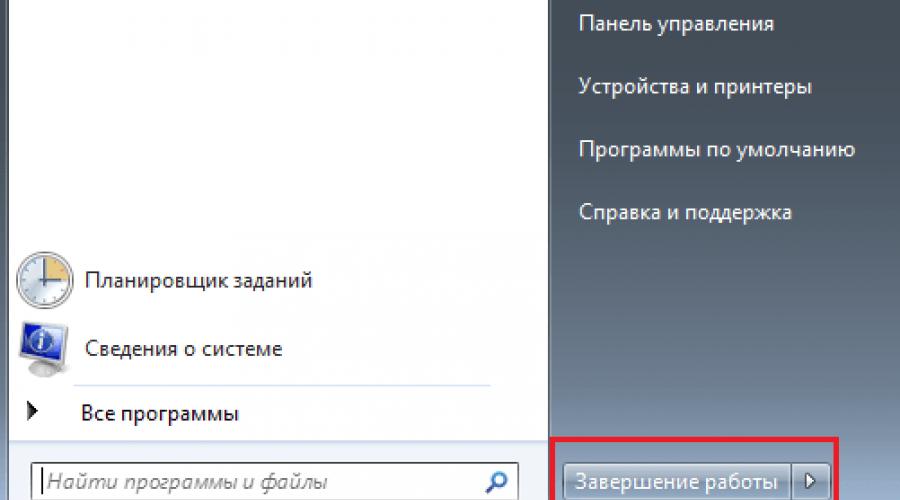
Leia também
Para ser sincero, eu mesmo entendo perfeitamente que, à primeira vista, o título do tópico de um artigo pode fazer os usuários sorrirem. Mas não tenha pressa em rir - hoje vou falar sobre várias maneiras de desligar o PC. Tenho certeza que você nunca ouviu falar de alguns deles. Ir.
Método um, o mais comum
É claro que a maneira mais fácil de desligar o computador é usar o botão Iniciar. É improvável que alguém não saiba como isso é feito, mas mesmo assim contarei a vocês sobre o método.
Clique no botão “Iniciar” e após a janela aparecer, no lado direito dela vemos o botão “Desligar”. Clique nele e seu dispositivo será desligado.

Este método é relevante para qualquer sistema operacional Windows, seja XP, 7, Vista ou mesmo 8. Meus exemplos são baseados na plataforma Windows 7.
Como desligar o computador usando o teclado?
Neste caso, existem várias soluções. O primeiro deles repete exatamente o que falei algumas linhas acima, só que agora usaremos apenas o teclado.
Encontre o ícone do Windows nele e clique nele.

Depois disso, a mesma janela de menu que se abre quando você clica no botão “Iniciar” aparecerá na sua frente. Você pode então seguir o menu usando as setas do teclado. E assim que chegar ao botão “Desligar”, pressione a tecla Enter e o computador será desligado.

O segundo método não é menos interessante. É simples e fácil de lembrar. Então, tudo que você precisa fazer é pressionar o atalho de teclado Alt+F4. Neste caso, todos os aplicativos em execução serão primeiro fechados (você terá a oportunidade de salvar alguns deles se estivermos falando, por exemplo, de um editor de texto), após o que aparecerá a seguinte janela:

Clique em OK ou Enter.
Como desligar o computador usando um timer?
O Windows possui um recurso muito interessante que permite desligar o PC após um determinado tempo. Claro, você pode usar programas especiais, mas no caso em que você só precisa definir o intervalo de desligamento uma ou duas vezes, não faz sentido usá-los.
Portanto, usaremos o comando especial de desligamento, que pode ser inserido tanto no menu “Executar” (“Iniciar” - “Acessórios” - “Executar”).
Para desligar o computador, utilize os comandos /s (desliga o aparelho) e /t (ajusta o cronômetro em segundos).
Digamos que você precise desligar o computador após exatamente 1 hora. Para fazer isso, defina o comando Shutdown /s /t 3600 (3600 é o tempo em segundos). Depois disso, pressione a tecla Enter e o programa será iniciado. Em exatamente 1 hora o computador será desligado. Mais importante ainda, não se esqueça de salvar primeiro todos os documentos abertos, caso contrário, eles provavelmente não serão salvos.

Se o seu computador travar
Se o seu computador travar, nada melhor do que usar o botão liga/desliga localizado no dispositivo. Você não precisa apenas pressioná-lo uma vez, como faz ao ligá-lo, mas pressionar e segurar por alguns segundos até que o computador desligue. Obviamente, nenhum documento será salvo neste caso. No entanto, quando o PC congela, eles não são salvos por padrão.

Como você pode ver, tudo é fácil e simples. Você pode desligar o computador em qualquer caso. O principal é saber fazer direito.
Já aconteceu de você receber uma tarefa de longo prazo para concluir, mas não tem tempo para ficar sentado em frente ao computador? Pode ser hora de sair ou ir para a cama e alguém precisa desligar o computador. Desligar automaticamente o computador irá ajudá-lo.
Em que casos isso é necessário? Bem, por exemplo, se você:
- habilitou uma verificação completa do computador em busca de vírus
- iniciou o processo de conversão de vídeo
- baixar uma grande quantidade de informações da Internet
- instale um programa ou jogo “pesado”
- copie uma grande quantidade de dados, por exemplo, para backup
- e muito mais opções para todos os gostos
Alguns programas possuem uma caixa de seleção, como “Desligar automaticamente o computador após a conclusão do processo” ou “Desligamento automático”, por exemplo, no Nero após terminar a gravação de um disco. Mas se o programa não oferecer essa opção, você terá que agendar o desligamento automático.
Não há nada de complicado nisso. Você só precisa definir o tempo após o qual o computador deve desligar ou ligar o cronômetro. Você precisa calcular o tempo sozinho. Se o programa gravar o tempo estimado de execução, adicione 20-30% e obtenha o que precisa. E se ele não escrever, estime o tempo com base na velocidade de conclusão da tarefa.
Para programar seu computador para desligar de acordo com uma programação, você pode usar dois métodos simples:
- Ferramentas padrão do Windows XP/7/8/10
Pessoalmente, prefiro usar programas especiais, pois são simples e diretos. Agora analisaremos o método padrão.
Desligamento automático do computador usando ferramentas padrão do Windows
Para isso precisamos de um “Agendador de Tarefas” padrão. Então, vamos dar uma olhada passo a passo em como configurar o “Agendador de Tarefas” para desligar o laptop após um determinado tempo:

É isso, a tarefa está criada. Para visualizá-lo e alterar a hora, você precisa ir até a biblioteca do agendador de tarefas e clicar duas vezes em nossa tarefa. Em seguida, você precisa ir até a aba “Triggers” e clicar em “Edit”. Tudo é explicado em detalhes na figura.

No horário especificado, todos os programas serão concluídos e o computador será desligado. Tome cuidado com antecedência para salvar todos os dados em programas abertos.
Você provavelmente já percebeu que inserimos o nome do programa “shutdown” e os argumentos “–s -f”. Em princípio, você pode simplesmente inserir “shutdown –s -f” e não inserir mais nada no campo de argumentos. Então o agendador avisará que ele mesmo detectou os argumentos e pedirá permissão para usá-los.
Desligamento atrasado do computador via linha de comando
Você também pode desligar o computador sem o agendador de tarefas por meio da linha de comando na janela “Executar”. E mais especificamente:
- Chame a janela “Executar” através do menu “Iniciar -> Executar” ou com as teclas de atalho “Win + R”
- Digite “shutdown –s –f – t 1000”, onde “1000” é o número de segundos após os quais ocorrerá o desligamento automático
- Pressione Enter"

Aqueles. Escrevemos da mesma forma, apenas alteramos “1000” para o número necessário de segundos (há 3600 segundos em uma hora). Decorrido o tempo especificado, restará mais um minuto, que será indicado por uma janela especial.

Se você mudar de ideia sobre desligar o computador, basta digitar o comando “shutdown -a” na janela “Executar”.
No vídeo você pode se familiarizar com programas para definir convenientemente horários ou eventos para desligar seu computador/laptop:
Ao aprender como usar o recurso de desligamento automático do Windows 10, você eliminará a necessidade de desligar o computador, o que é conveniente em diversas situações.
Por exemplo, você configurou um arquivo para download e foi para a cama, tendo previamente configurado para desligá-lo até que o processo de download seja concluído. Como resultado, o arquivo foi baixado e o computador foi desligado a tempo.
O desligamento automático é configurado usando ferramentas padrão do sistema operacional. Faça o seguinte:
abra Iniciar, digite “agendador de tarefas” na barra de pesquisa (no Windows 10, digite “Taskschd.msc”)

clique em “Criar tarefa”

insira qualquer nome de processo e marque a caixa de seleção “Executar com direitos mais altos” se a função estiver desativada;

abra a seção “Gatilhos” e clique no botão “Criar”

defina a duração da tarefa e especifique a data de início para sua execução. A frequência de desligamento automático desejada também é definida aqui.

abra a guia "Ações" e clique no botão "Criar"

digite o seguinte comando na linha “Programa”: “C:Windows\System32\shutdown.exe” no campo “Adicionar argumentos” digite “-s” (sem aspas). Isso fechará os aplicativos em execução quando o Windows 10 for desligado.

Abra a seção “Condição” e marque a caixa de seleção “Executar tarefa quando o computador estiver ocioso”. Defina o tempo desejado e ative a função “Reiniciar quando o tempo de inatividade for retomado”;

abra a seção “Configurações” e ative a função “Se a execução falhar, reinicie depois”. Aqui, especifique o tempo após o qual a tarefa será reiniciada. Defina para 10 ou 30 minutos.

Por fim, clique em OK e a função de desligamento do computador será ativada.
Desligue automaticamente o seu computador através da linha de comando
O método é adequado para configurar uma única vez o Windows para desligar automaticamente após o tempo desejado. Faça o seguinte:
Pressione a combinação de teclas Win+R e digite o comando desligamento -s -t 1200. Neste caso, “1200” é o número de segundos após os quais o computador será desligado. Substitua o valor em segundos e clique no botão Enter.

Para cancelar o desligamento automático, faça o mesmo, substituindo o comando mencionado anteriormente pelo seguinte: desligamento –a.
Temporizadores de software para desligar automaticamente o seu computador
Existem muitos aplicativos que permitem configurar o desligamento automático do computador por meio de uma interface gráfica familiar ao usuário.
Desligar!
À primeira vista, a interface parece complexa e sobrecarregada. Na verdade, você só precisa “fazer amizade” com ele. O utilitário oferece várias seções.
Temporizadores. É aqui que você define opções para desligar, reiniciar ou entrar no modo de espera/suspensão.
No bloco “Standard Timer”, você pode configurar o computador para desligar em um determinado horário, seja após a conclusão da contagem regressiva (definida pelo usuário), ou após um determinado tempo de inatividade do sistema operacional.
Temporizador dependente do Winamp. O software está vinculado ao popular reprodutor de mídia Winamp. A operação do utilitário pode ser controlada pelo player.
Por exemplo, você pode configurar o sistema para desligar após reproduzir um determinado número de músicas ou após terminar a reprodução da última posição de uma lista de reprodução. A função vai agradar a quem gosta de adormecer ouvindo música (veja).
Temporizador dependente da CPU. O aplicativo se adapta ao estado do processador. Por exemplo, o utilitário pode ser configurado para desligar o sistema se a carga permitida no processador (consulte) for excedida por um determinado período de tempo.
Temporizador dependente da Internet. A função será útil para usuários que baixam regularmente arquivos grandes da rede. O software pode ser configurado para desligar/ativar o modo de suspensão após baixar arquivos, etc.
Outras funções. O utilitário possui um diário personalizável e outros recursos úteis.
Hora PC
O programa pode ser configurado para colocar o computador no modo de hibernação e depois ativá-lo de acordo com uma programação. O agendador integrado foi projetado para uso semanal. Existe uma função para iniciar o aplicativo junto com o Windows (consulte).
A hibernação pode ser comparada ao “sono letárgico”. Ao contrário do modo de suspensão, durante a hibernação os principais processos do sistema são concluídos (até os coolers param de fazer barulho) e o computador parece estar completamente desligado.
As informações do estado do sistema são salvas antes de entrar no modo de hibernação. Depois de acordar, todos os processos são restaurados.
Antes de usar o utilitário, encontre a seção de gerenciamento de energia no Painel de Controle, abra as configurações do modo de suspensão e habilite o uso de despertadores. Caso contrário, o aplicativo não conseguirá ativar o sistema de acordo com uma programação.
Temporizador de sono 2007
Modesto em sua funcionalidade, o programa ocupará um espaço mínimo e não exigirá instalação prévia. O aplicativo pode fazer o seguinte:
desligue/reinicialize/coloque o computador em suspensão no horário especificado;
encerrar à força processos selecionados pelo usuário;
reduza gradualmente o volume;
iniciar um programa de usuário por meio de um atalho.
Temporizador desligado
Outro representante da categoria de programas elementares da categoria “nada extra”. Existe apenas uma função: desligar o computador no horário especificado pelo usuário.
Todos os programas em execução serão fechados à força (consulte).
Antes de o sistema desligar, o programa emitirá uma notificação correspondente. O usuário terá 10 segundos para cancelar o próximo evento.
O programa não requer instalação.
Temporizador SM
Um utilitário em miniatura com duas funções principais:
1. desligar o computador em um horário determinado;
2. encerrar a sessão após um determinado período de tempo.
A hora é definida por meio de controles deslizantes - a única decoração da modesta interface minimalista.
Agora você sabe como configurar o Windows 10 para desligar por meio da linha de comando, agendador de tarefas e programas populares de terceiros. Escolha a opção que desejar, siga as instruções adequadas e tudo dará certo.
Saudações!
Se você está se perguntando por que é tão prejudicial e até perigoso desligar abruptamente a energia (por exemplo, desconectar o cabo de alimentação, ligar o tee, etc.) de um computador durante a operação, então este material tentará responder a questão.

Por que é tão importante desligar o computador normalmente?
Comecemos pelo fato de que um computador é um dispositivo tecnicamente complexo. Ele contém muitos elementos que interagem entre si durante a operação para garantir a conclusão das tarefas atribuídas.
Por exemplo, o processador interage com RAM e memória permanente (HDD ou SSD). Como resultado desta atividade, os cálculos são realizados prontamente, os quais, por sua vez, são necessários para diversas tarefas. Afinal, mesmo ouvindo uma música mp3, o processador do computador converte o sinal digital em um sinal analógico em tempo real, que você ouve em fones de ouvido ou em um sistema de áudio conectado.
E mesmo que você não ouça música, não assista a um filme, não esteja na Internet, isso não significa que naquele momento o computador não esteja fazendo nenhum cálculo. Afinal, o computador (seu hardware) é controlado por um sistema operacional, que inclui diversos serviços que são responsáveis por uma ampla variedade de funcionalidades do seu PC. E se o computador estiver ligado e o sistema operacional carregado, a priori todos esses processos de serviço serão executados nele em tempo real. A cada segundo eles trocam dados com a RAM e salvam algo no disco. E se neste momento você desligar abruptamente a energia do PC, os dados e parâmetros necessários do sistema não serão registrados, o que pode levar às falhas mais imprevisíveis no funcionamento do sistema operacional posteriormente.
Além disso, devido a uma queda repentina de energia, os dados no disco podem ser danificados. Isso pode ser especialmente doloroso para unidades SSD baratas, nas quais os engenheiros não incluíram uma “margem de segurança” para fontes de alimentação instáveis devido à economia.
Sem dúvida, o sistema operacional possui um sistema autônomo para correção de erros típicos que ocorrem quando o computador fica sem energia repentinamente, mas não é onipotente e a priori não pode prever todos os possíveis cenários de falhas que podem ocorrer.
Portanto, em hipótese alguma desconecte o computador sem antes desligar o sistema operacional. A única situação em que isso é aceitável é se o computador estiver travado. Em todos os outros casos isto é inaceitável.
Se você está preocupado com a estabilidade do seu PC e deseja protegê-lo ainda mais contra perda involuntária de energia durante a operação, seria uma boa ideia usar uma fonte de alimentação ininterrupta (abreviada como UPS ou UPS). Usá-lo irá ajudá-lo a desligar o computador corretamente e desligá-lo mesmo se houver falta de energia.
Agora você sabe por que desligar o computador corretamente não é apenas uma recomendação, mas um procedimento obrigatório antes de desenergizar completamente o PC, por exemplo, desconectando o cabo T da tomada.